見た目が魅力的で高品質な Excel スプレッドシートを作成すると、プロフェッショナルなイメージが高まり、データ分析が向上します。データの表示を乱雑にする可能性のある空の行や空白の行を削除すると、大きな改善が実現します。
幸いなことに、Microsoft Excel には現在TRIMRANGE 関数が搭載されています。この革新的な追加機能により、データ範囲から空の行を削除する作業が簡素化され、計算中のエラーを回避し、ワークシート全体の外観を向上させることができます。
Excel で TRIMRANGE 関数を効果的に活用するための重要な手順
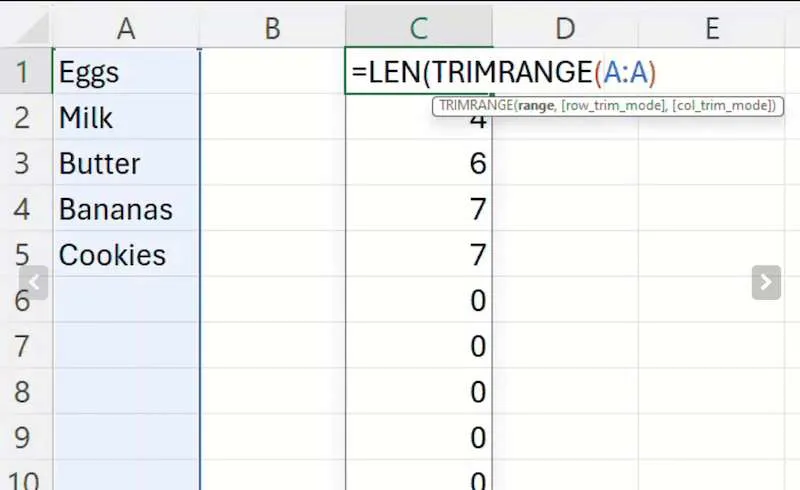
TRIMRANGE 関数は、Excel で関連データを含むセルのみを表示し、指定した範囲内の不要な結果を効果的に削除したいユーザー向けに設計されています。この関数の優れた点は、その動的な性質にあります。データセットに追加の値を入力し続けると、結果は自動的に調整され、これらの変更が反映されます。
TRIMRANGE 関数を使用するには、Excel の数式に直接実装します。例: =LEN(TRIMRANGE(A:A))。この数式は、指定された範囲 (この場合は列 A) 内の、関係のない空白やゼロが含まれている可能性のある不要な結果を削除します。
たとえば、A1 から A14 にデータが入力されているとします。列 C に LEN 関数と TRIMRANGE 関数を適用すると、出力には C14 までの有効な結果のみが表示されます。さらに、A15、A16、A17 に新しいデータが入力されると、対応する更新が C15、C16、C17 に自動的に反映されます。
Excel で TRIMRANGE 関数を使用するための構文は次のとおりです=TRIMRANGE(range,[trim_rows],[trim_cols])。この構文では、整理するセルの範囲を指定し、必要に応じて除外する行と列を示します。
結論
Excel スプレッドシートをクリーンアップすると、データの見た目が洗練されるだけでなく、不要な乱雑さが取り除かれて明瞭性が向上します。次回のデータ クレンジングには TRIMRANGE 関数を活用しましょう。情報をより効果的に提示するための画期的なツールとなる可能性があります。
追加の洞察
1. TRIMRANGE 関数を使用してクリーンアップできるデータの種類は何ですか?
TRIMRANGE 関数は汎用性が高く、空の行や無関係なデータが存在する Excel のあらゆるデータセットに適用できます。これには、さまざまな列にわたる数値、テキスト、または混合データ型が含まれます。
2. TRIMRANGE を他の Excel 関数と一緒に使用できますか?
もちろんです! TRIMRANGE 関数は、LEN、COUNT、AVERAGE、SUM などのさまざまな Excel 関数とシームレスに連携し、複雑な計算を最適化しながら、データの表示をすっきりと保つことができます。
3. TRIMRANGE 関数はすべての Excel バージョンで使用できますか?
TRIMRANGE 関数は、Microsoft Excel の新しい更新プログラムの一部です。この機能は古いエディションでは利用できない可能性があるため、この機能にアクセスするには、ソフトウェアが最新バージョンに更新されていることを確認してください。
コメントを残す